Kaip išskleisti visus vaizdus iš „Word“ dokumento
įvairenybės / / August 05, 2021
Pasirinktinis ROM | CyanogenMod | „Android“ programos | Programinės aparatinės įrangos atnaujinimas MiUi | Visų atsargų ROM | Lineage OS |
„Word“ dokumentų, kuriuose yra įdėtų vaizdų, negalima lengvai išgauti. Bandant nukopijuoti ir įklijuoti vaizdus, gaunami prastos kokybės vaizdai arba dokumente yra per daug vaizdų, kad juos būtų galima nukopijuoti atskirai.
„Microsoft Word“ leidžia mums lengvai ir nesumažinti skiriamosios gebos įterpti vaizdus. Galime susidurti su situacija, kai norime dalytis tik vaizdais, o ne visu dokumentu, arba galbūt ištrynėte visus vaizdus iš „Windows“ kompiuterio ir norite juos susigrąžinti iš „Word“ dokumentas. Vykdykite žemiau pateiktą paprastą vadovą „Išskleisti visus vaizdus iš„ Word “dokumento“ atlikdami labai paprastus veiksmus.
Turinys
-
1 Veiksmai, kaip išgauti visus vaizdus iš „Word“ dokumento
- 1.1 1 metodas: naudokite išsaugoti kaip paveikslėlį
- 1.2 2 metodas: išsaugodami jį kaip tinklalapį
- 1.3 3 metodas: plėtinio keitimas
Veiksmai, kaip išgauti visus vaizdus iš „Word“ dokumento
1 metodas: naudokite išsaugoti kaip paveikslėlį
Įspėjimas
Nenaudokite šio metodo, jei norite išgauti daug vaizdų.
- Atidarykite „Word“ failą ten, kur norite išgauti vaizdus.
- Dešiniuoju pelės mygtuku spustelėkite vaizdą.
- Tada spustelėkite Išsaugoti kaip paveikslėlį.
- Galiausiai išsaugokite jį norimoje vietoje.
- Ir atlikite tuos pačius veiksmus su visais vaizdais.

2 metodas: išsaugodami jį kaip tinklalapį
- Atidarykite „Word“ dokumentą, iš kurio norite išgauti visus vaizdus.
- Dabar viršutiniame kairiajame dokumento kampe spustelėkite mygtuką „Failas“ ir pasirinkite „Išsaugoti kaip“.

- Pasirinkite vietą, kurioje norite išsaugoti.
- Dabar išskleidžiamajame meniu „Išsaugoti kaip“ pasirinkite „Tinklalapis“.
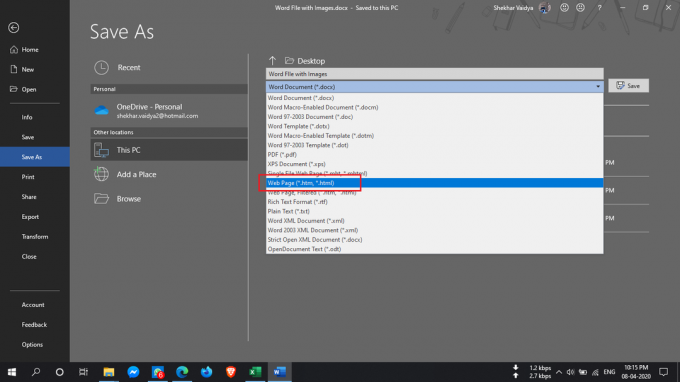
- Taip pat pamatysite „Tinklalapis, filtruotas“, bet jo nepasirinkite, nes tai gali sumažinti vaizdų skiriamąją gebą.
- Norėdami išsaugoti „Word“ dokumentą kaip tinklalapį, spustelėkite mygtuką „Išsaugoti“.
- Eikite į vietą, kurioje išsaugojote dokumentą, ir pamatysite failą .htm ir bus sukurtas aplankas su nurodytu vardu.

- Atidarykite aplanką ir pamatysite visus jame išvardytus vaizdus.
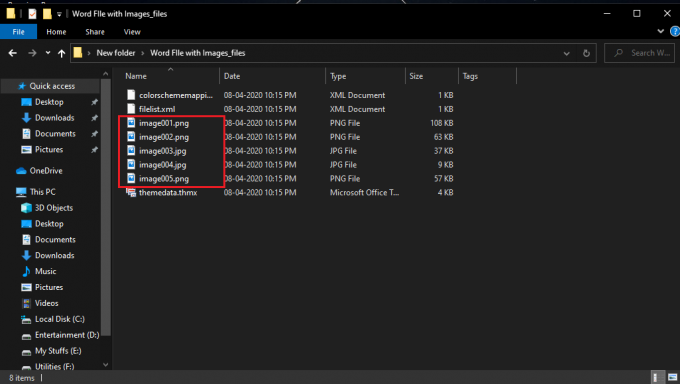
3 metodas: plėtinio keitimas
Šis būdas išskleisti visus vaizdus kaip paketą iš dokumento yra toks paprastas, kad tereikia pervadinti failo plėtinį iš „.docx“ į „.zip“.
- Pasirinkite reikiamą dokumentą, dešiniuoju pelės mygtuku spustelėkite jį ir pasirinkite „Pervardyti“.
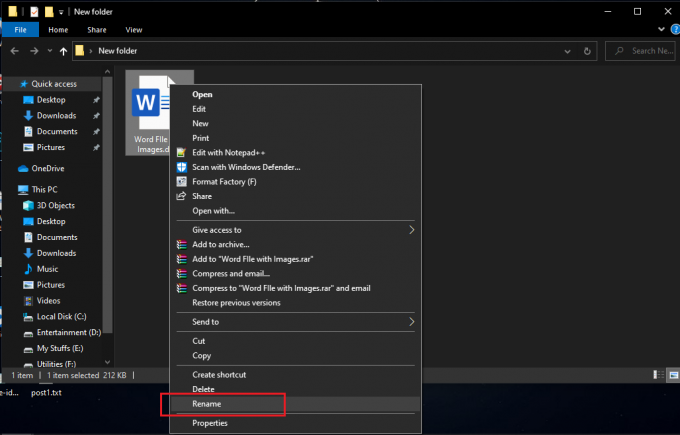
- Dabar pakeiskite plėtinį iš „.docx“ į „.zip“ ir paspauskite Enter.
- Tai parodys jums šį dialogo langą, bet nesijaudinkite ir spustelėkite „Taip“.

- Norėdami išgauti šį ZIP failą, naudokite bet kurią iš „ZIP“ ištraukimo programinės įrangos, pvz., „WinRAR“ ir kt.

- Nurodykite vietą, kurioje norite išgauti ZIP aplanką.
- Dabar atidarykite aplanką, kurį ištraukėte, ir eikite į Žodis> Žiniasklaida.

- Dabar aplanke „media“ rasite visus vaizdus, kuriuos galėsite nukopijuoti į kitą aplanką, jei norite.
Jei turite su tuo susijusių klausimų, komentarų skiltis visada yra jums prieinama.
Daugiau tokių
- Kaip įrašyti ekraną sistemoje „Windows 10“
- Kaip įdiegti ir konfigūruoti „XAMPP“ sistemoje „Windows 10“
- Kaip atidaryti „EPS“ vaizdo failą sistemoje „Windows 10“
- Kaip ištaisyti „DPC Watchdog“ pažeidimo klaidą „Windows 10“
- Ar „Windows 10“ nepabus iš miego: kaip tai ištaisyti?




